Eines der Ziele, die wir uns bei einem Tablet mit diesem Betriebssystem setzen sollten, ist es, den intuitiven Umgang mit Windows zu erlernen, obwohl fast alle Dinge implizit sind. Es ist gut zu überprüfen, was wir erreichen können, damit wir präsentiert werden In einigen Fällen wissen Sie, wie Sie mit unserem Gerät arbeiten.
Fenstersteuerung
Obwohl der Startbildschirm das erste ist, was wir sehen, wird sicherlich viel Zeit auf dem klassischen Desktop verbracht , hier müssen wir uns mit Fenstern befassen, die seit mehr als 20 Jahren grundlegende Elemente der Windows- Benutzeroberfläche sind.
Das grundlegende Verhalten der Fenster mit den Fingern ist recht einfach. Viele der Dinge, die wir hier erklären werden, werden beim Manipulieren eines Tablets intuitiv gesehen. Wir listen jedoch auf, was wir tun können:
– Si queremos mover una ventana en el escritorio, simplemente debemos presionar con nuestro dedo la barra de título, es la barrar gruesa que está en el borde superior de la ventana donde vemos el nombre del elemento, al presionarla podemos arrastrar dicha ventana y cuando este en la posición deseada podemos soltar el dedo y ahí se quedará, si queremos moverla a otro lado podemos repetir el proceso, esto generalmente funciona para ventanas que no están maximizadas. 1 – Wenn wir ein Fenster auf dem Desktop verschieben möchten, drücken wir einfach mit dem Finger auf die Titelleiste. Es ist die dicke Leiste am oberen Rand des Fensters, in der der Name des Elements angezeigt wird. Durch Drücken der Leiste können wir dieses Fenster ziehen und wann In der gewünschten Position können wir den Finger loslassen und dort bleibt er stehen. Wenn wir ihn auf eine andere Seite bewegen möchten, können wir den Vorgang wiederholen. Dies funktioniert normalerweise für Fenster, die nicht maximiert sind.
– Si lo que queremos es cerrar la ventana , aquí lo que debemos hacer es buscar en la esquina superior derecha un botón con una X dentro, generalmente este botón es de color rojo, al ubicarlo simplemente hacemos un tap con nuestro dedo. 2 – Wenn wir das Fenster schließen möchten, müssen wir in der oberen rechten Ecke nach einer Schaltfläche mit einem X suchen. Normalerweise ist diese Schaltfläche rot. Um sie zu finden, tippen wir einfach mit dem Finger darauf.
– Habíamos dicho que las ventanas maximizadas generalmente no se pueden mover, bien si nos encontramos con una ventana maximizada y queremos reducir su tamaño debemos encontrar el icono o botón que está justo al lado del botón de cierre, este luce como un cuadro y al hacer click sobre él mismo el tamaño de la ventana puede cambiar ligeramente o mucho, si lo que queremos es minimizar la ventana debemos hacer tap sobre el botón que parece un – y está al lado de estos dos primeros iconos o botones mencionados. 3 – Wir hatten gesagt, dass maximierte Fenster normalerweise nicht verschoben werden können. Wenn wir also ein maximiertes Fenster haben und dessen Größe reduzieren möchten, sollten wir das Symbol oder die Schaltfläche finden, die sich direkt neben der Schaltfläche zum Schließen befindet. Es sieht aus wie ein Quadrat und Klicken Sie auf sich selbst. Die Größe des Fensters kann sich geringfügig oder stark ändern. Wenn Sie das Fenster minimieren möchten, müssen Sie auf die Schaltfläche tippen, die aussieht wie ein – und neben diesen ersten beiden erwähnten Symbolen oder Schaltflächen.
– Finalmente si lo que queremos es cambiar el foco de una ventana a otra simplemente debemos hacer tap sobre alguna de las partes de la ventana inactiva que queremos activar, con ello la ventana que estaba activa hasta el momento pasará a un segundo plano. 4 – Wenn wir den Fokus von einem Fenster auf ein anderes ändern möchten, müssen wir nur auf einige der Teile des inaktiven Fensters tippen, die wir aktivieren möchten, damit das bisher aktive Fenster im Hintergrund angezeigt wird.
Das folgende Bild zeigt die Schaltflächen oder Symbole, die wir zum Schließen und Minimieren oder Maximieren der Fenster erwähnt haben. Sie sind durch einen roten Kreis hervorgehoben.
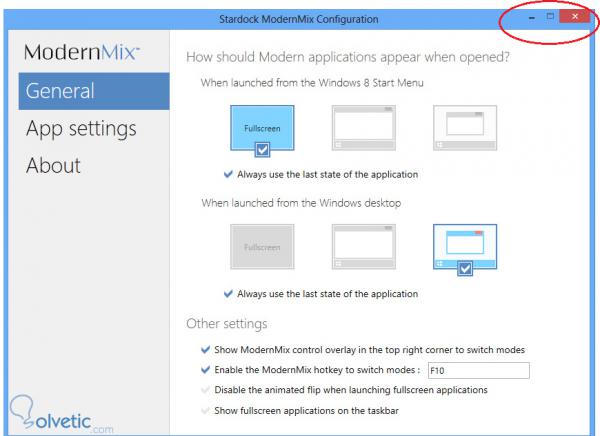
Da dieses grundlegende Verhalten der Fenster für unsere Finger recht freundlich ist, sollten wir annehmen, dass unser Finger wie der Mauszeiger ist. Wenn wir also das Betriebssystem verwenden, können wir schnell erkennen, was wir tun können.
Damit beenden wir dieses Tutorial, nachdem wir gelernt haben, wie die Faktoren, die die Steuerung von Windows in Windows 8 für Tablets umfassen, manipuliert werden.